Если вы получили зашифрованное сообщение от Организации, которое используетMicrosoft 365 шифрование сообщений, вы можете войти в систему с помощью учетная запись Майкрософт или рабочая или учебная учетная запись, с помощью которых Microsoft 365 можно просмотреть сообщение. Если у вас нет учетная запись Майкрософт, выполните описанные ниже действия, чтобы создать ее.
Подготовка
Что такое учетная запись Майкрософт?
учетная запись Майкрософт — это адрес электронной почты и пароль, которые вы используете для входа в службы Майкрософт, такие как Outlook.com, OneDrive, Windows Phone или Xbox LIVE. Что такое учетная запись Майкрософт? Это короткий видеоролик, который полезен для понимания того, что такое учетная запись Майкрософт и как оно используется.
У меня уже есть учетная запись Майкрософт. Нужно ли создавать новую для просмотра зашифрованного сообщения?
Нет. Вы можете обратиться к зашифрованным сообщениям, просматривать и отвечать на них , чтобы узнать, как войти в систему с помощью существующей учетной записи и просмотреть зашифрованное сообщение.
Создание учетная запись Майкрософт для просмотра зашифрованных сообщений
Создать учетная запись Майкрософт можно с помощью приведенных ниже действий.
Чтобы создать учетная запись Майкрософт для просмотра зашифрованных сообщений:
-
Откройте сообщение в папке "Входящие". В строке темы может быть указано, что это сообщение зашифровано. На снимке экрана ниже изображена папка "Входящие" в Gmail, содержащая зашифрованное сообщение.
Примечание: Для просмотра зашифрованных сообщений можно использовать любую почтовую службу, например Hotmail, Yahoo или Gmail.
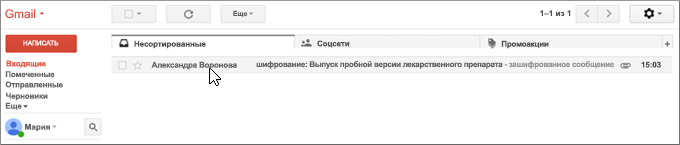
После того как вы откроете сообщение, вы увидите Шифрование сообщений, Microsoft 365 и вложение с именем Message. HTML. Откройте вложение.
-
Выберите ВОЙТИ И ПРОСМОТРЕТЬ ЗАШИФРОВАННОЕ СООБЩЕНИЕ.
-
Выберите вариант для создания учетная запись Майкрософт.
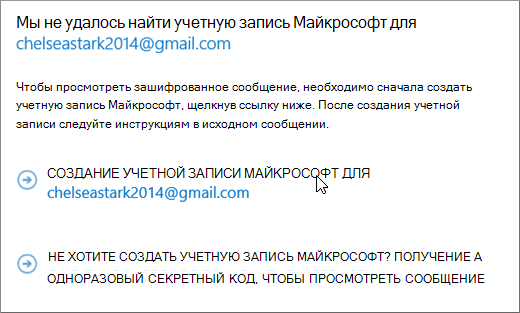
-
Заполните форму Создание учетной записи. Ваш адрес электронной почты будет указан в поле Имя пользователя.
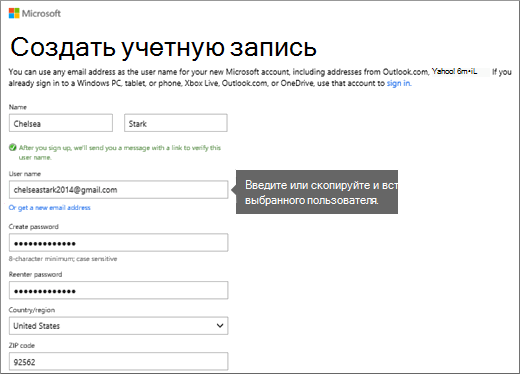
-
Просмотрите страницу сводки и выберите ссылку Проверить адрес электронной почты. Вы получите подтверждение.
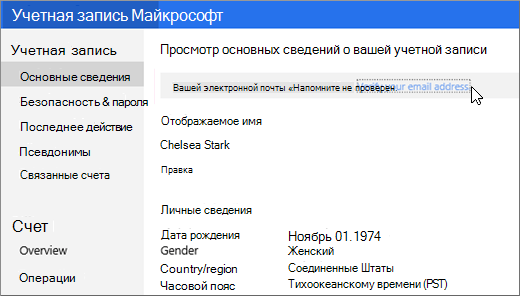
-
Откройте подтверждение и нажмите кнопку "Проверить", чтобы подтвердить адрес электронной почты.
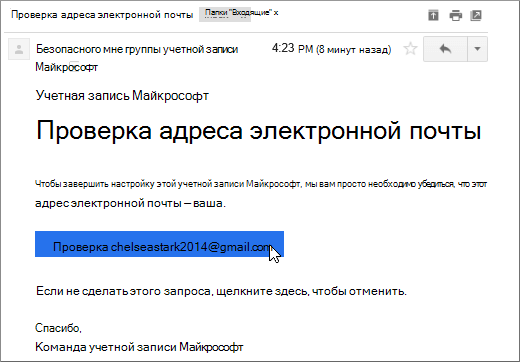
-
Подтвердив адрес электронной почты, вернитесь и откройте файл message.html, с которого все началось. Теперь вы можете просмотреть зашифрованное сообщение, войдя с помощью учетная запись Майкрософт.
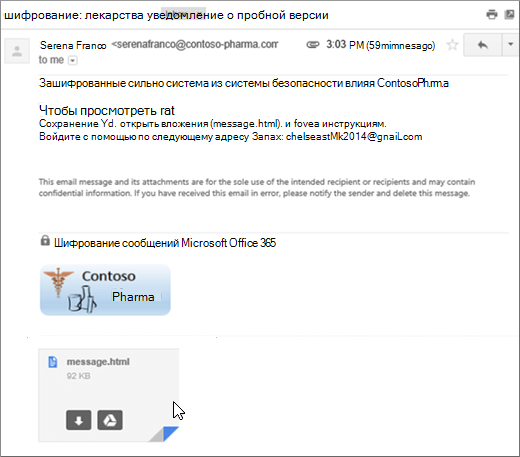
Последнее обновление 2014-9-15










